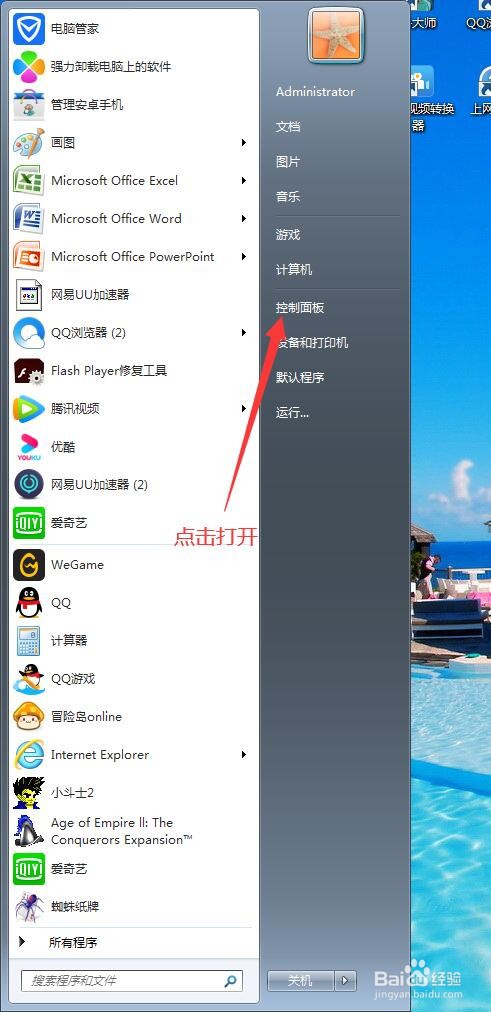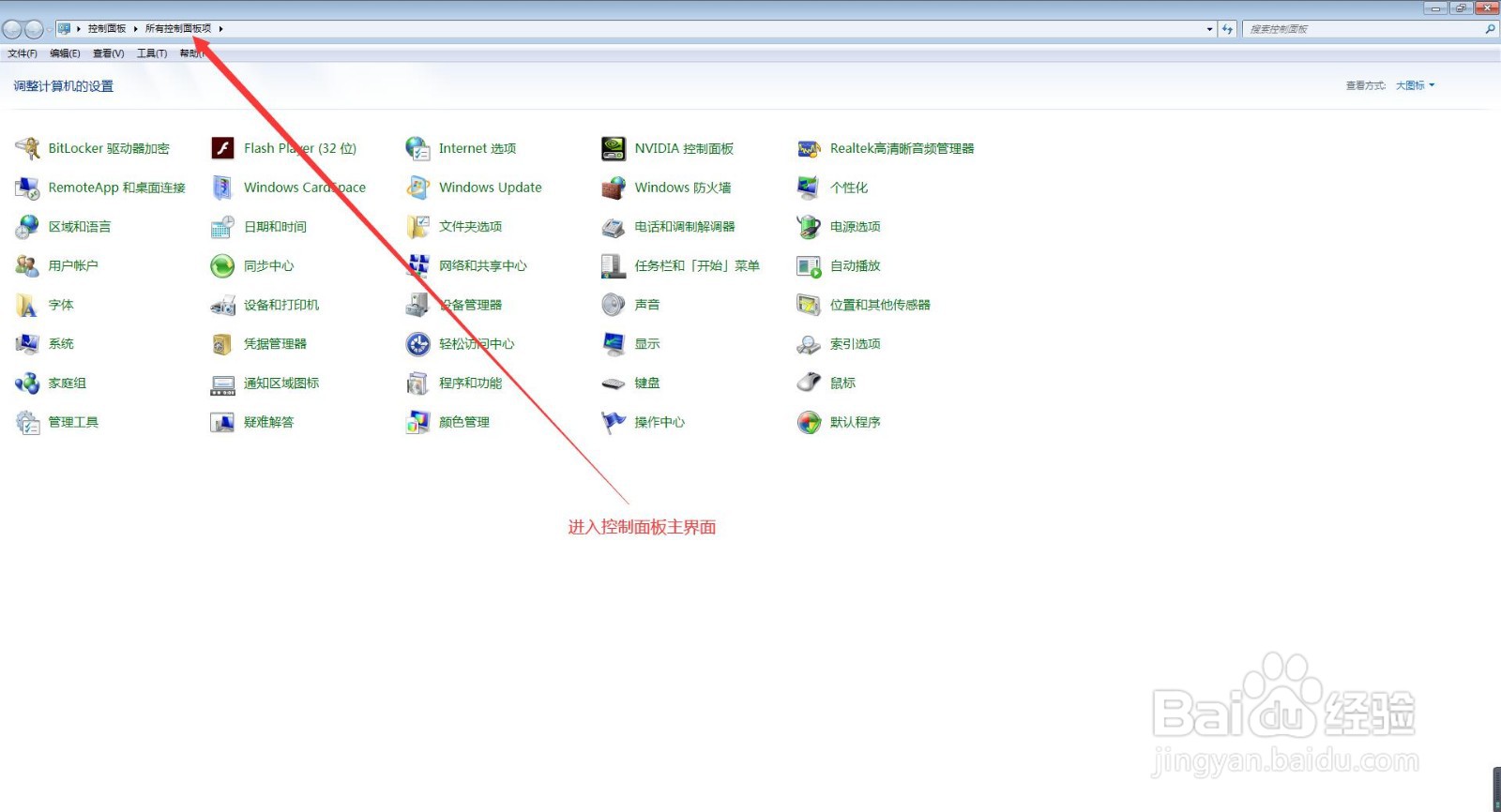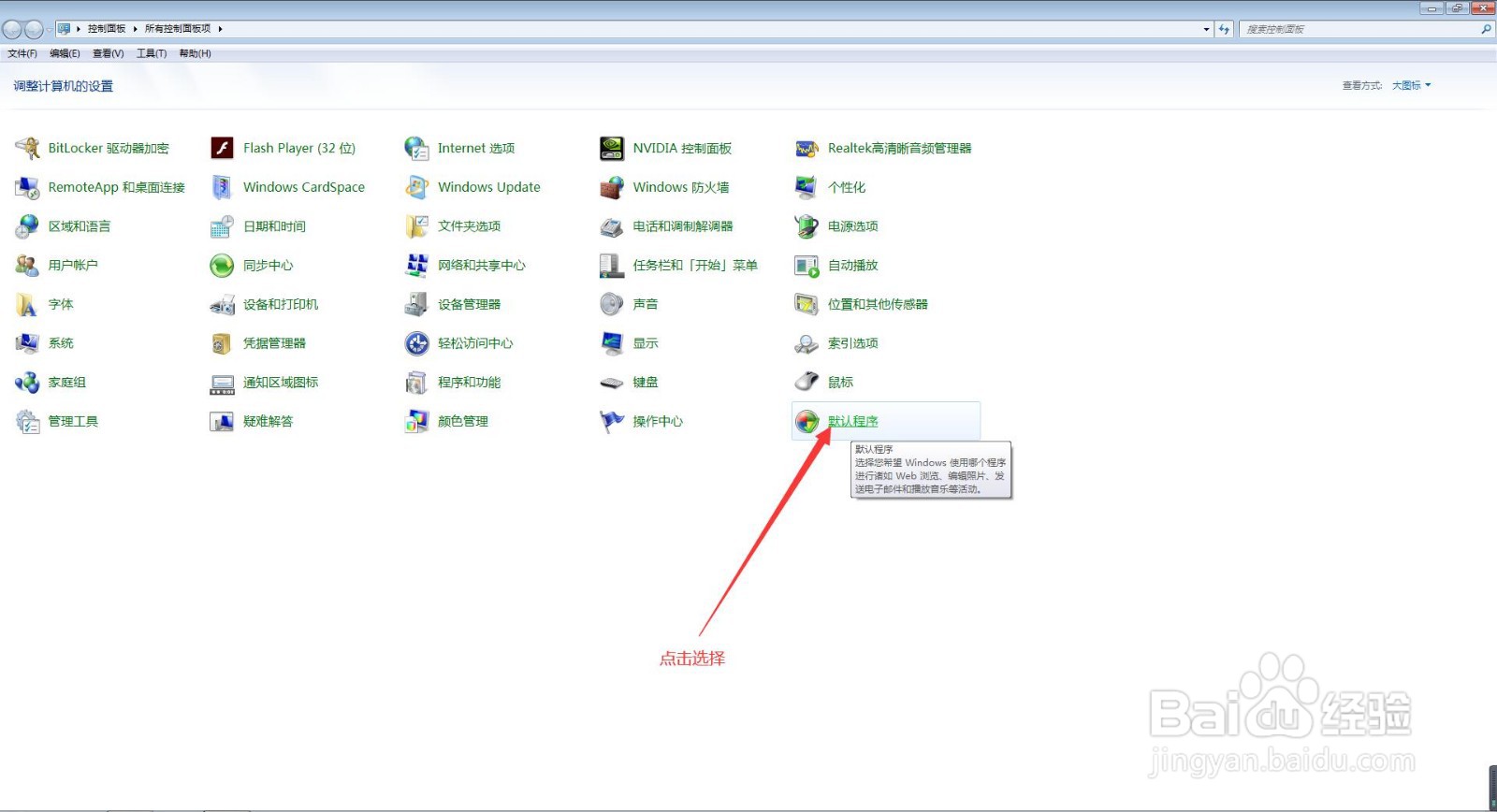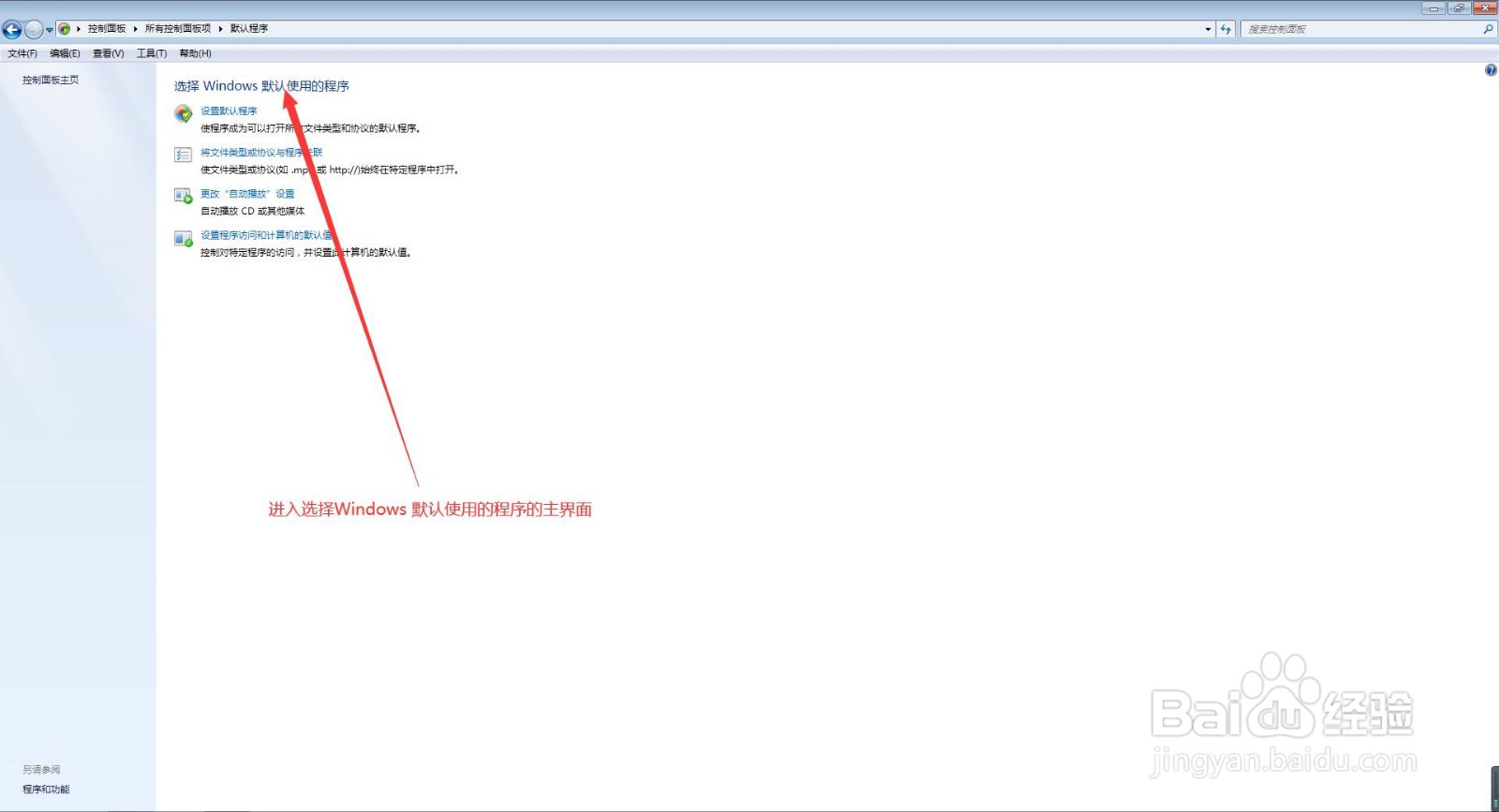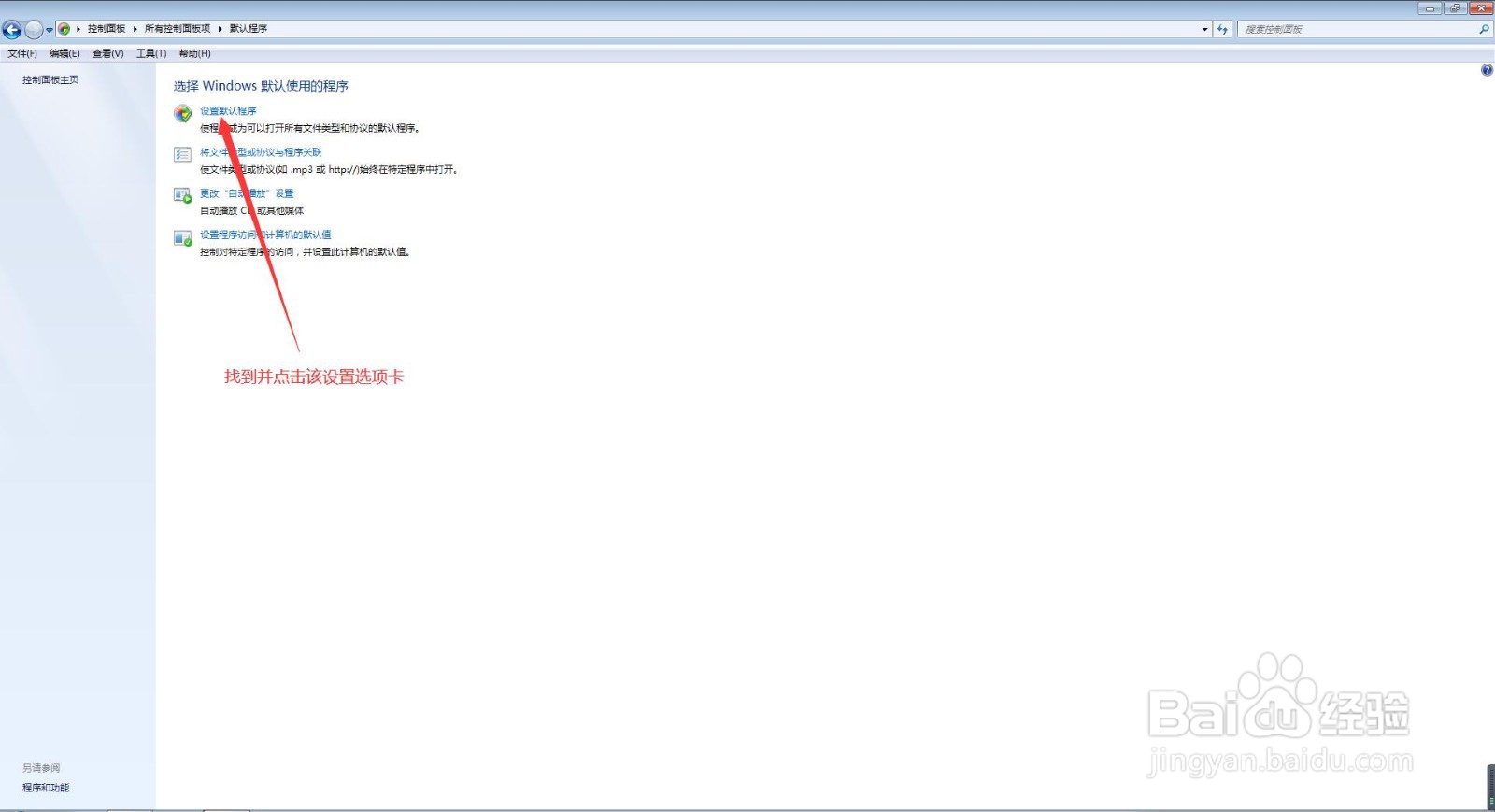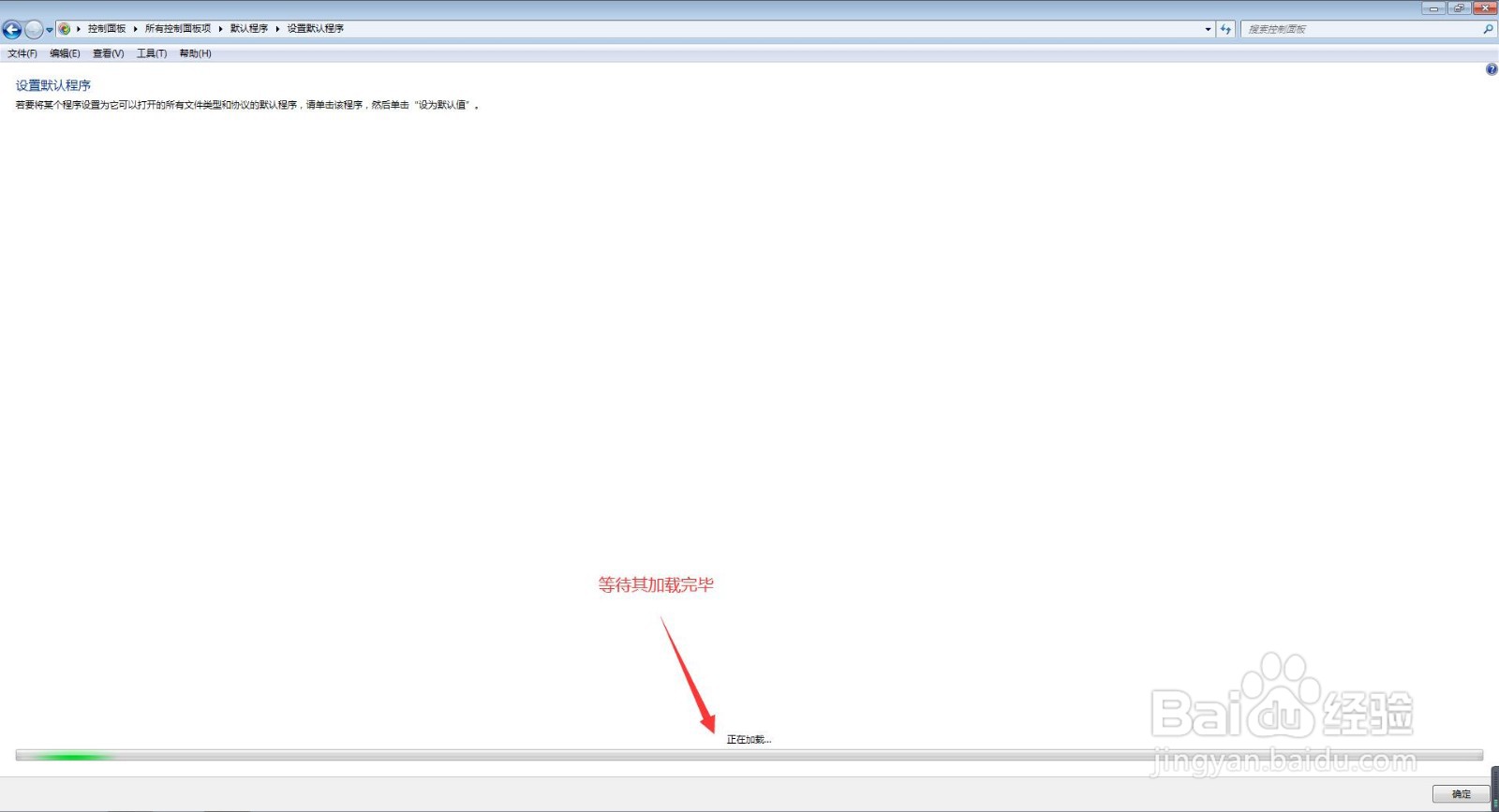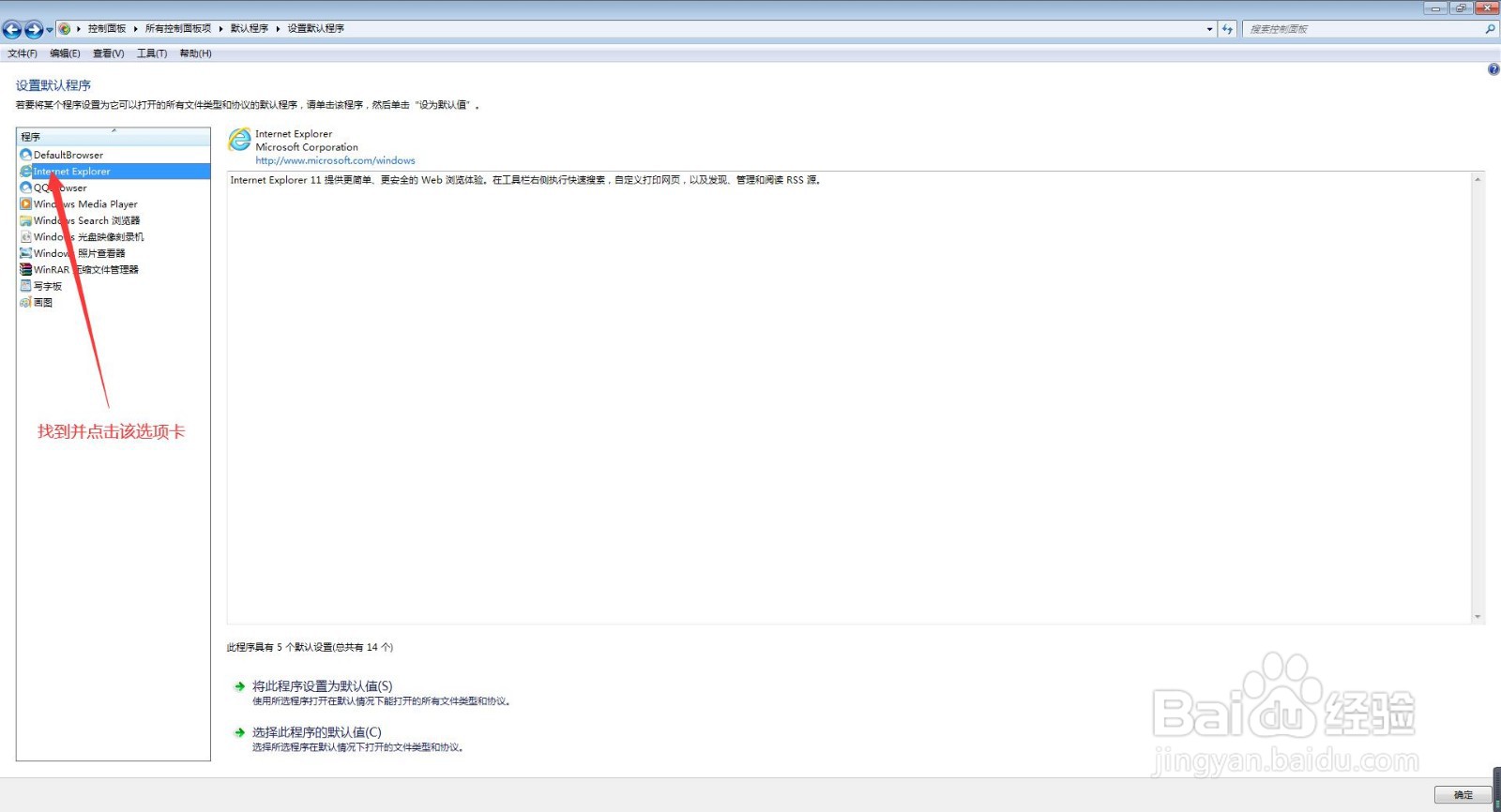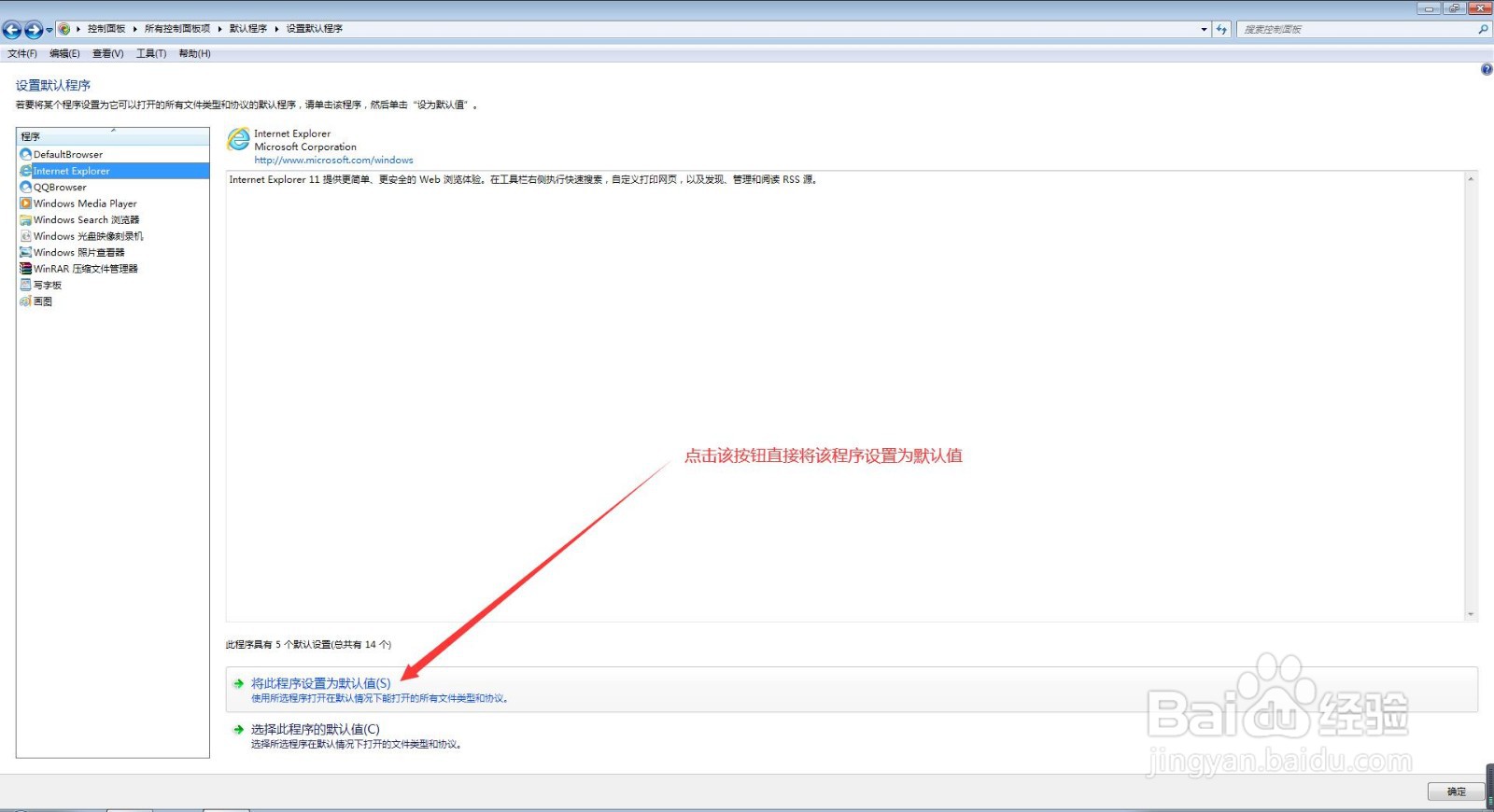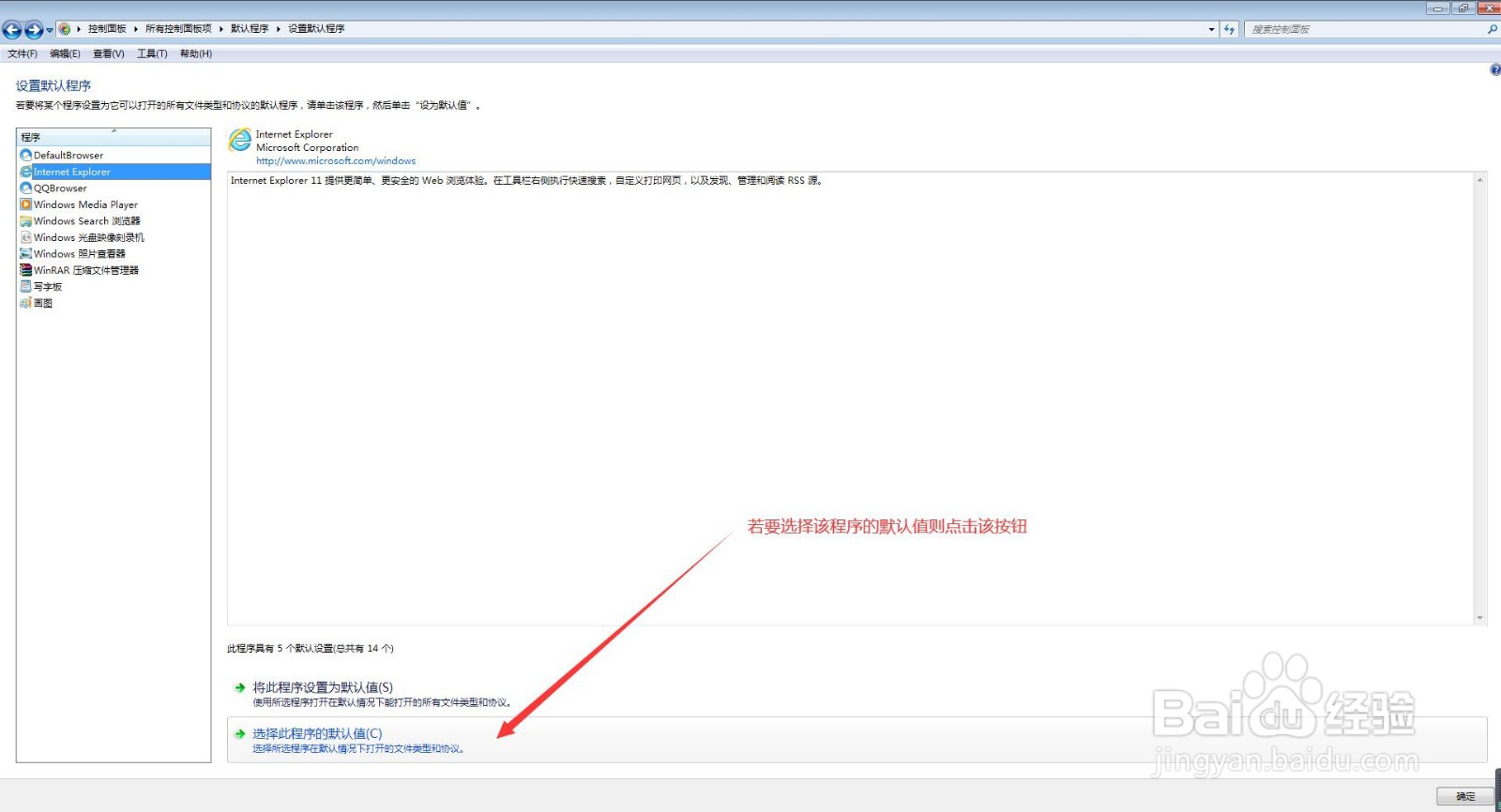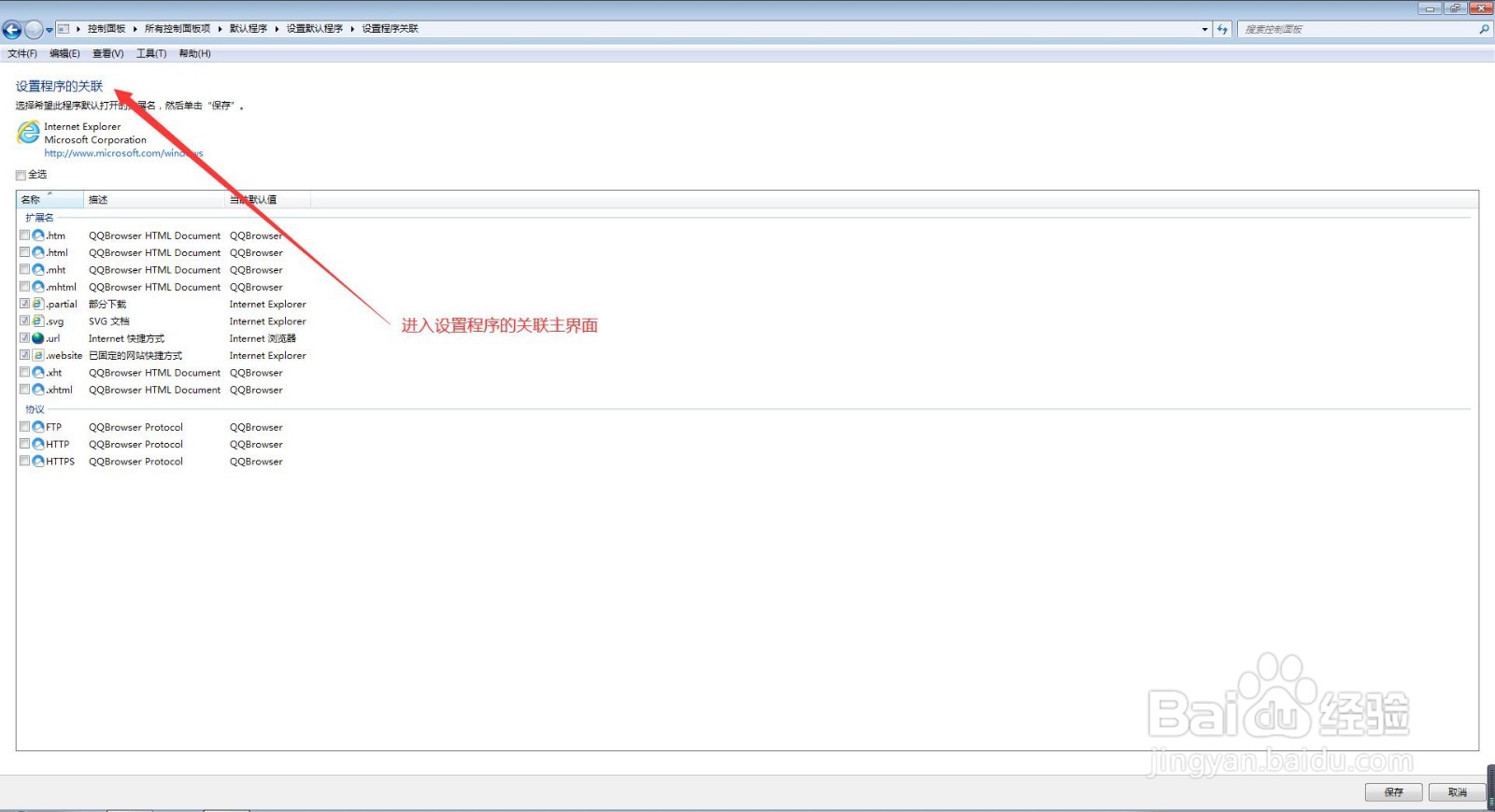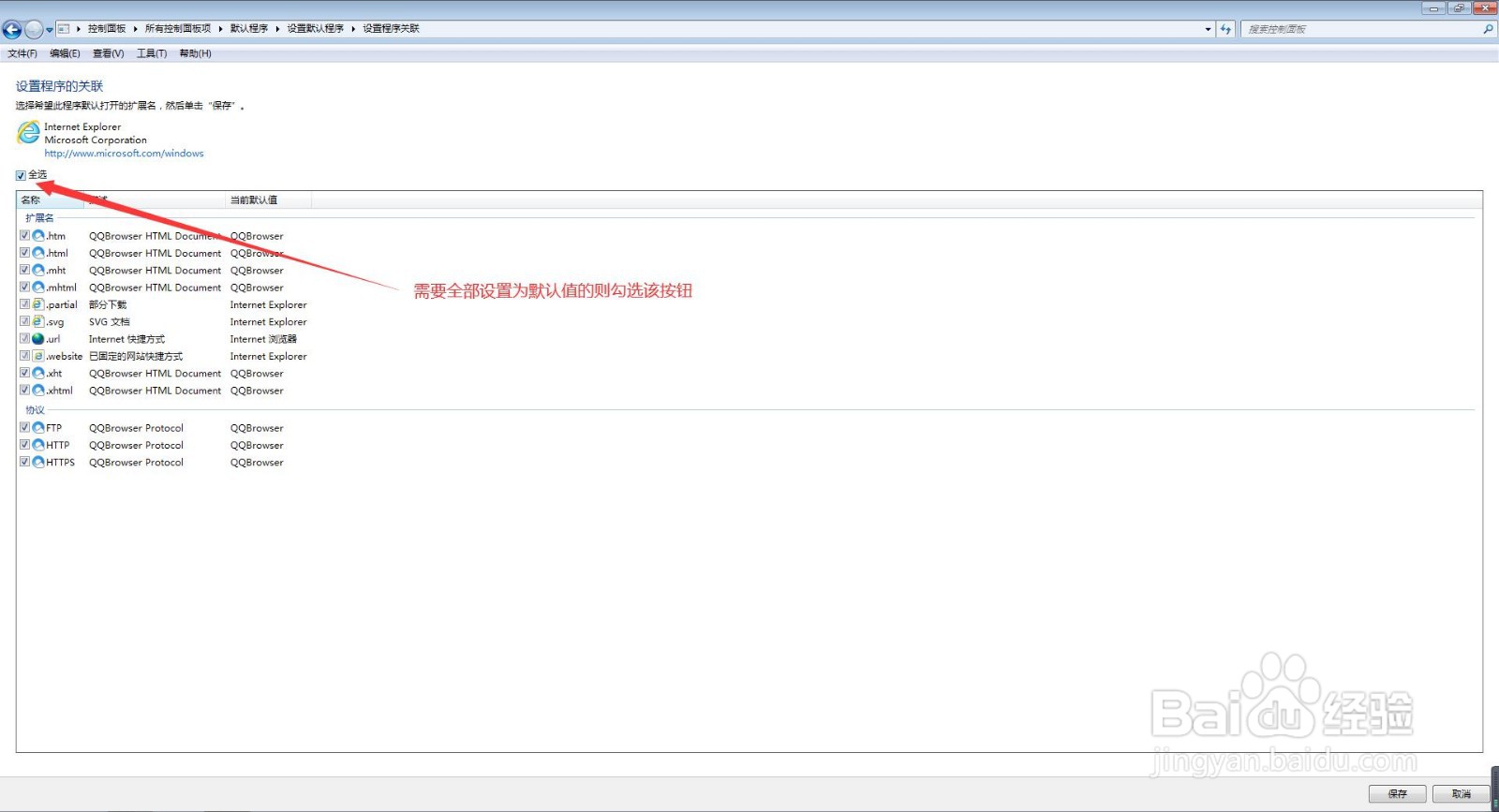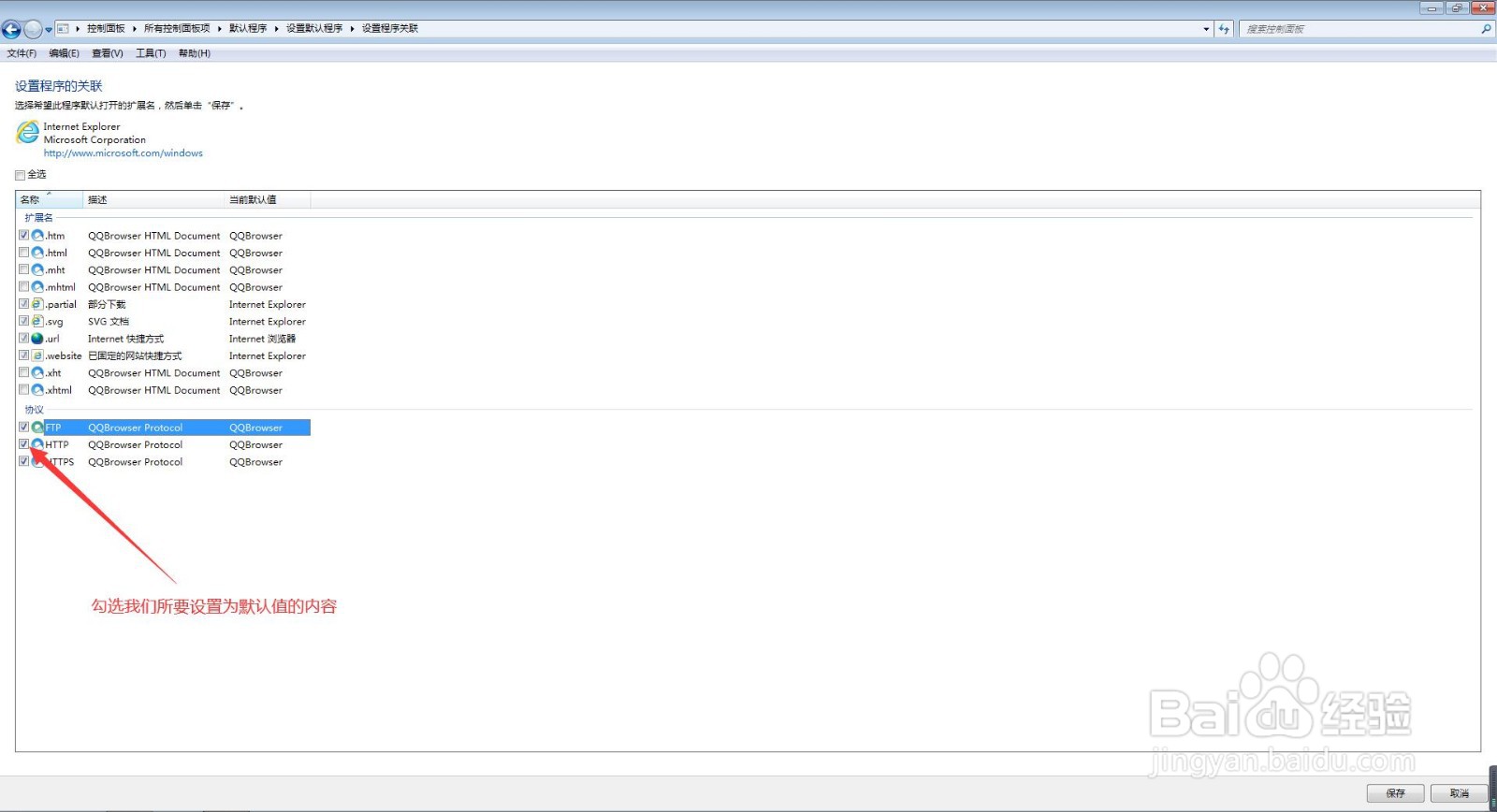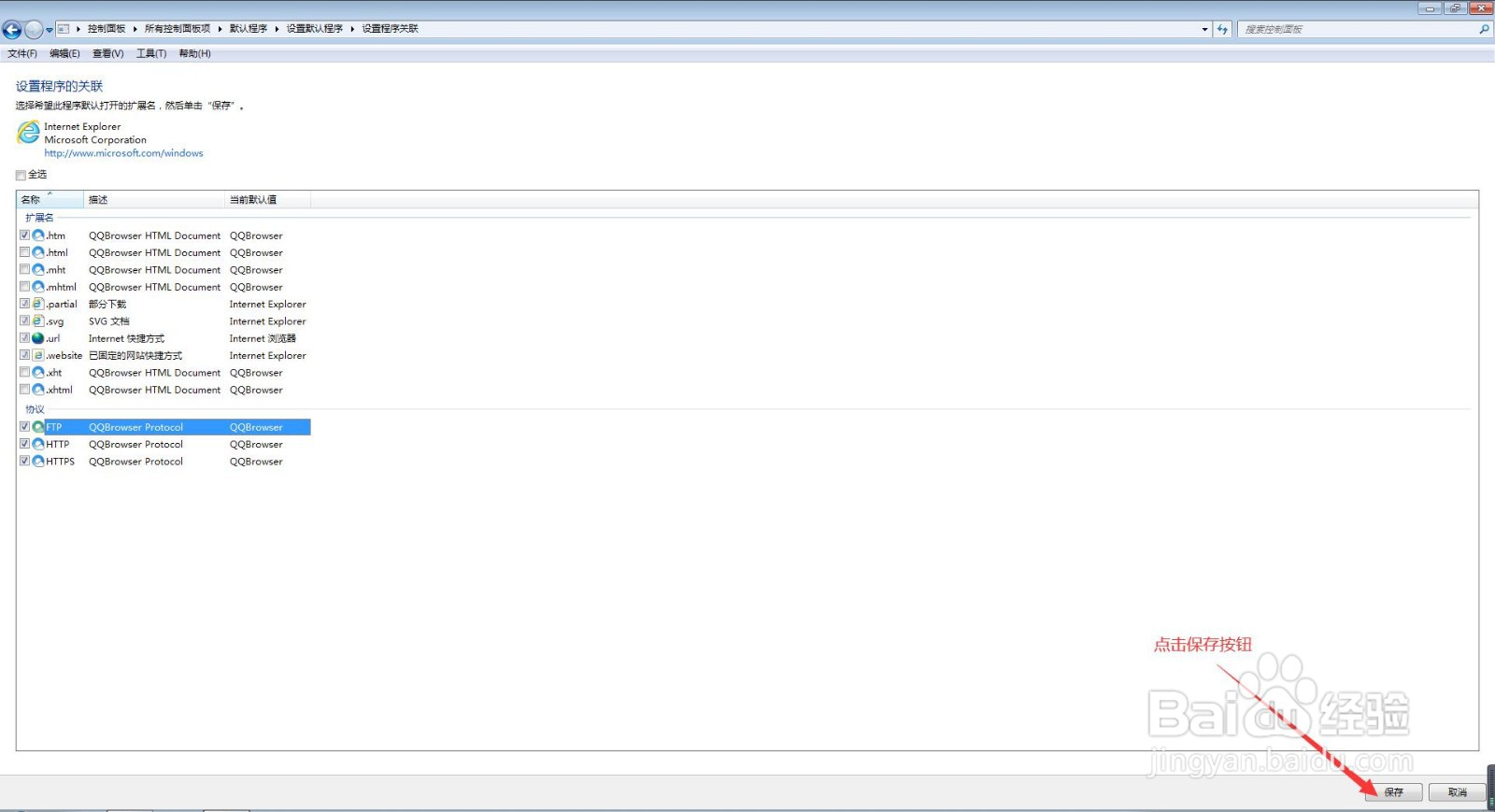电脑如何设置程序的默认值
1、打开电脑,点击开始菜单,点击【控制面板】,进入控制面板主界面;
2、在进入控制面板主界面后,点击【默认程序】,进入选择Windows 默认使用的程序的界面;
3、在进入选择Windows 默认使用的程序的界面后,我们找到并点击【设置默认程序】,进入设置默认程序主界面;
4、在进入设置默认程序主界面后,我们在程序一栏找到我们需要设置默认值的程序,单击该程序,此时,如果我们需要将此程序直接设置为默认值,则点击设置默认程序主界面下方的【将此程序设置为默认值(S)】;
5、如果我们需要选择我们需要设置默认值的程序的默认值,则点击设置默认程序主界面下方的【选择此程序的默认值(C)】,此时,会进入到设置程序的关联的主界面;
6、在进入设置程序的关联的主界面后,如果我们需要将所有的内容都设置成默认值,则将名称上方的全选给勾选上,如果我们只是需要将部分内容设置成默认值,则在名称一栏,将我们所需要的内容前面给打上勾,在我们确定完毕我们所需要设置为默认值的内容后,点击设置程序的关联的主界面右下角的保存按钮,待保存完毕后即可,此时,我们就我们就完成了在电脑中设置程序的默认值的任务了。
声明:本网站引用、摘录或转载内容仅供网站访问者交流或参考,不代表本站立场,如存在版权或非法内容,请联系站长删除,联系邮箱:site.kefu@qq.com。
阅读量:34
阅读量:45
阅读量:71
阅读量:80
阅读量:26